この記事は、Windows 10 Mobile Advent Calendar 2017 の 12日目の記事です。
初めてWindows 10 Mobile のアドベントカレンダーに参加します。今回は2017/12/31にて有料配信から撤退する音楽ソフトGrooveのデータ移行について書きます。
あくまでも撤退するのは配信ダウンロード&ストリーミング事業のみです。 Windows 10 Mobile だけではなく通常のWindows 10 でもGrooveはずっと再生プレイヤーとしては利用可能です。でもWindows 10 Mobileを使いつづけて数年、沢山曲を購入してきただけに無念なり。日本以外ではストリーミング形式のGroove Music Pass という事業もあったのですが結局日本には来ないままでした。これについても来るのを楽しみにしてただけにほんとに残念。
で、今まで配信で購入した曲は聞けなくなるの?と思っていたのですが、Grooveでは撤退に当たって10月移行手順を公開しました。Microsoftストアの「ミュージック」メニューを開くと最上部に「音楽を購入したみなさんに重要なニュースです」というタイトルが出ています。
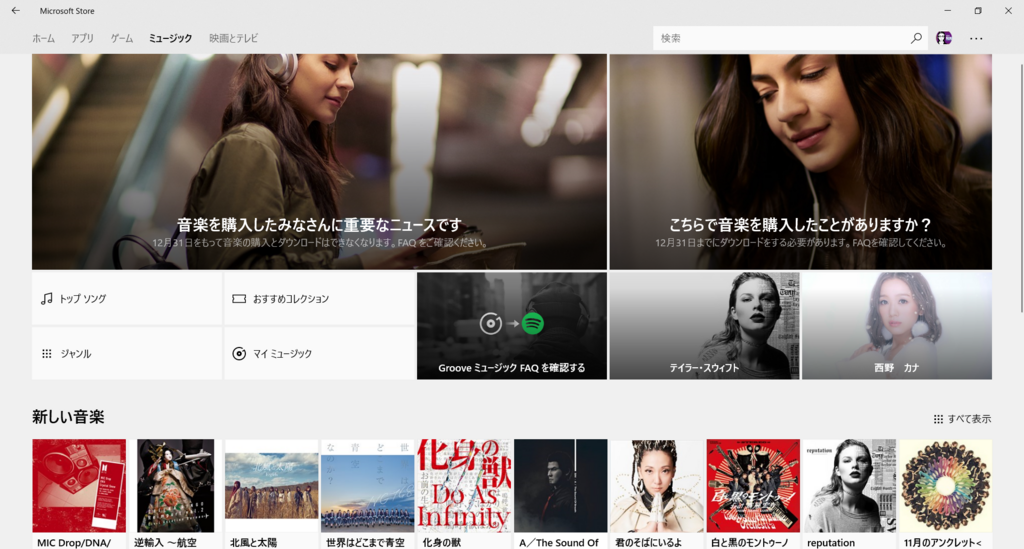
これをクリックすると以下のサイトが表示されるのですが、こちらがわかりづらい。それは日本展開がなかった音楽ストリーミングサービス Groove Music Pass についての説明文をそのまま日本語化しているから。
https://support.microsoft.com/ja-jp/help/4046109/groove-music-and-spotify-faq
とりあえず日本で提供されていた音楽購入についての内容だけを読む必要があります。で、提供された移行手段は2つ
- 購入した音楽をGrooveに追加されたメニューでダウンロードする。
- 買った曲をSpotifyに移行する。
なんとストリーミング&配信大手Spotifyと業務提携!無料で移行できるなんて!と思ったのですがこれはどうやらメニューで利用できるだけな模様。それより大事なのは移行期限。
2017年12月31日まででサービス終了=ダウンロード期限は今年中!
かつ
移行作業はPCのみ可能
Windows 10 Mobile からはできません
と書かれております。今年中に曲をすべてダウンロードしないと。ちょっと不満ですが書かれていた移行方法をPCで試してみました。移行手段のメニューはGrooveの「設定」にあります。
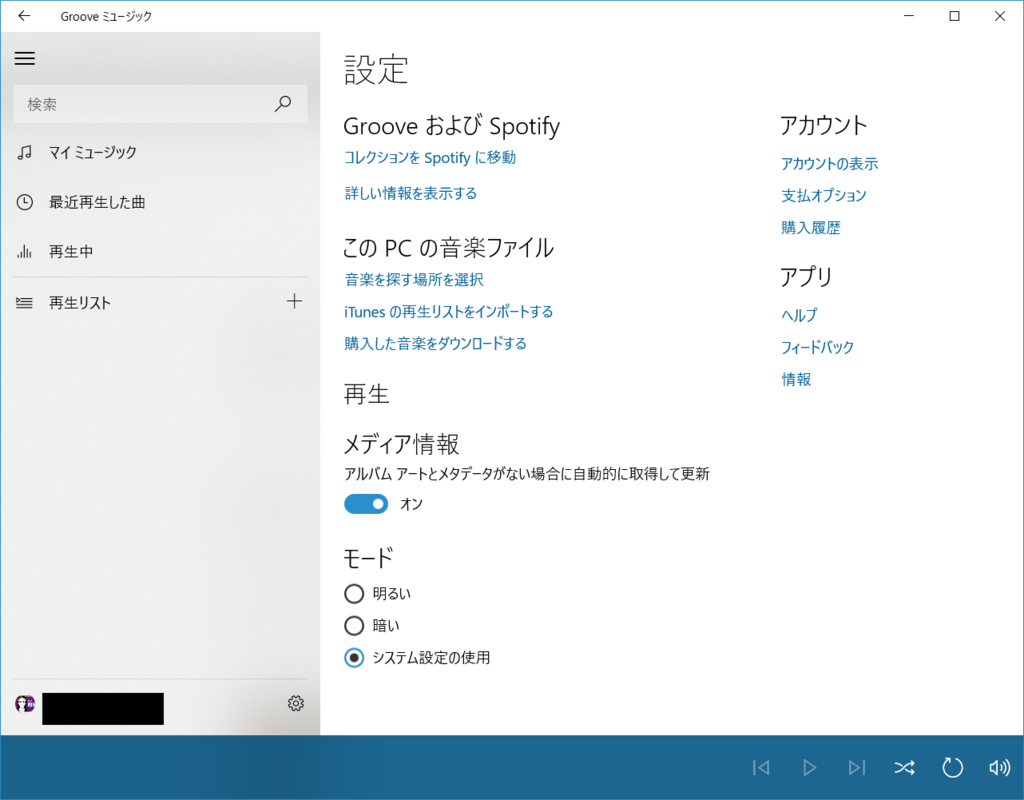

1.購入した音楽をダウンロードする
「設定」-「購入した音楽をダウンロードする」をクリック。すると自動的にダウンロードが始まります。終わると下記のダイアログを表示。さらに「ダウンロードした内容を一覧で表示」リンクをクリックすると曲一覧が表示されます。
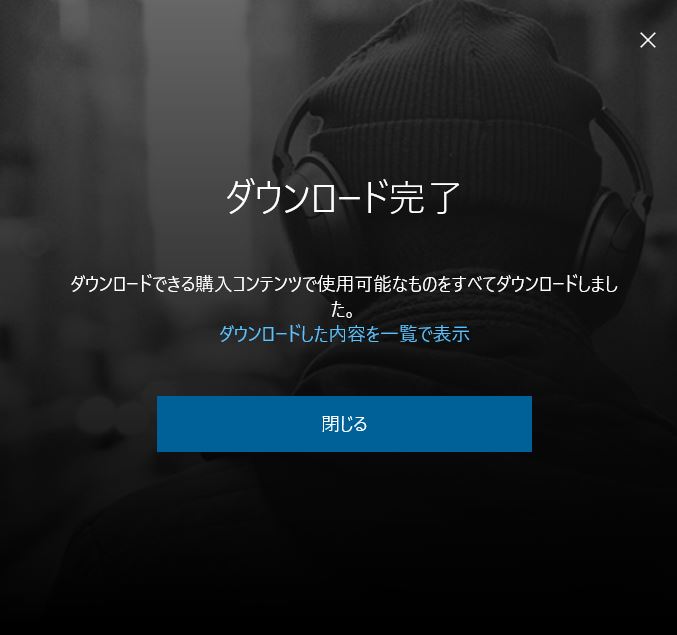
結果はテキスト。正直細かすぎるシステム的な内容。そこよりユーザーが欲しいのは曲の一覧なのではないか。
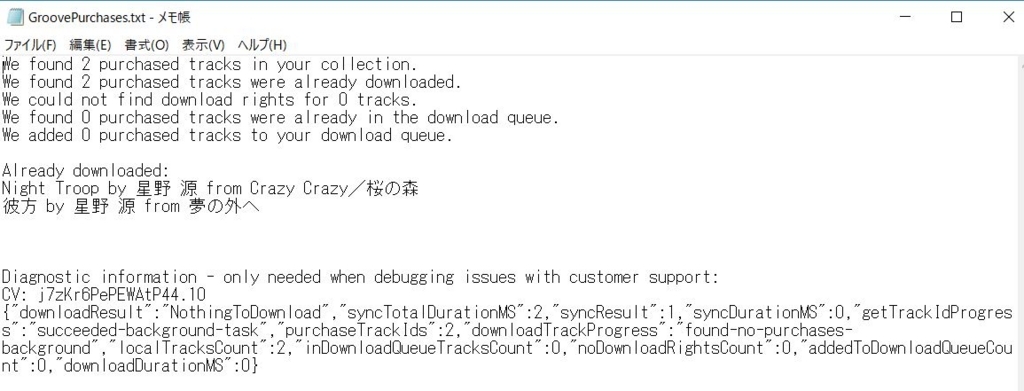
そしてこのメニュー問題点があります。私が買った曲はこの2つだけではない。どうしてかこの2曲以外は出てきませんでした・・・。
どうやらWindows 10 Mobile でのみ購入していた曲は、Grooveの「音楽を探す場所」として指定されたフォルダになくてもPCへのダウンロード対象にならない模様です。まだWindows 10 Mobile には存在しています。ダウンロードしてきたのはどちらにもない曲のみでした。(愛機MADOSMAでGroove確認したら野宮さんいました)
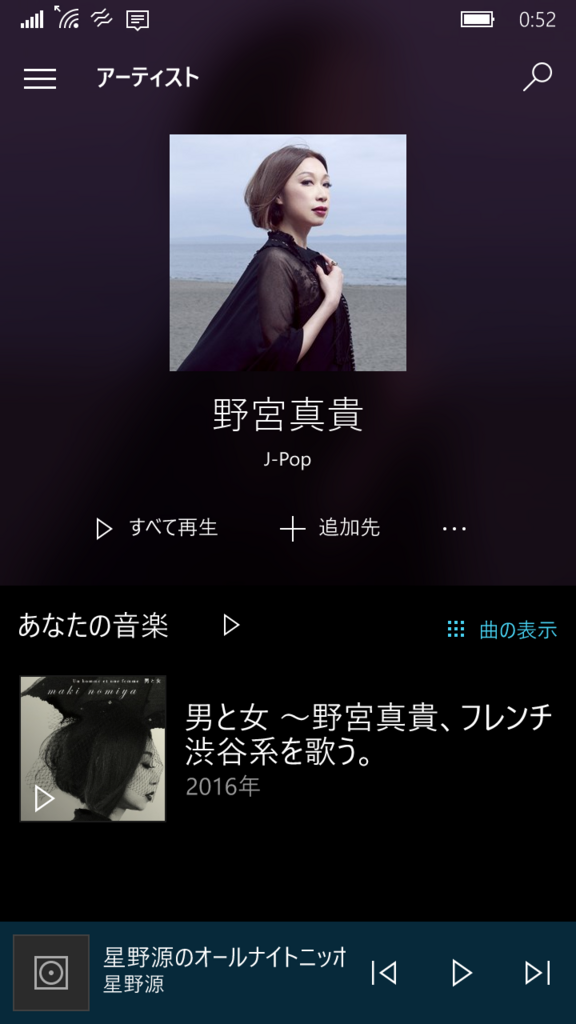
うーん困った。とりあえずもう一つの手段も試します。
2.Spotifyに移行する
実は日本進出してからほぼ毎日使っている音楽配信ソフトの大手Spotify。配信大手で唯一 Windows 10 Mobile に対応してくれてます。UIがそのOSごとにチューニングされていてどこで使っても楽しい、便利。Windows 10 Mobile とWindows 10 両方で同期して利用しています。ここで使えるのうれしい。と思ったのですが・・・移行されるのはGrooveで「マイミュージック」に表示されている曲のみ。すでにこの時点でダウンロードできてない曲は移行も出来ませんが続けてみました。
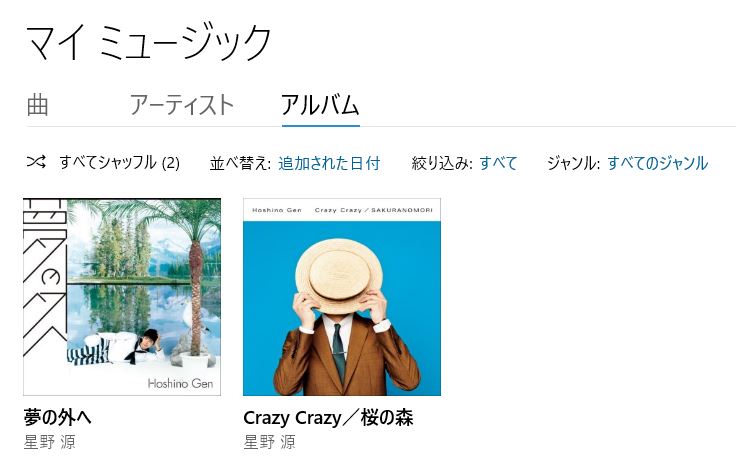
移行する場合には途中でアカウントを求められますので、先にSpotifyにてアカウントを作成すること。Grooveの「設定」-「コレクションをSpotifyに移行する」を選択すると説明のダイアログが表示されます。
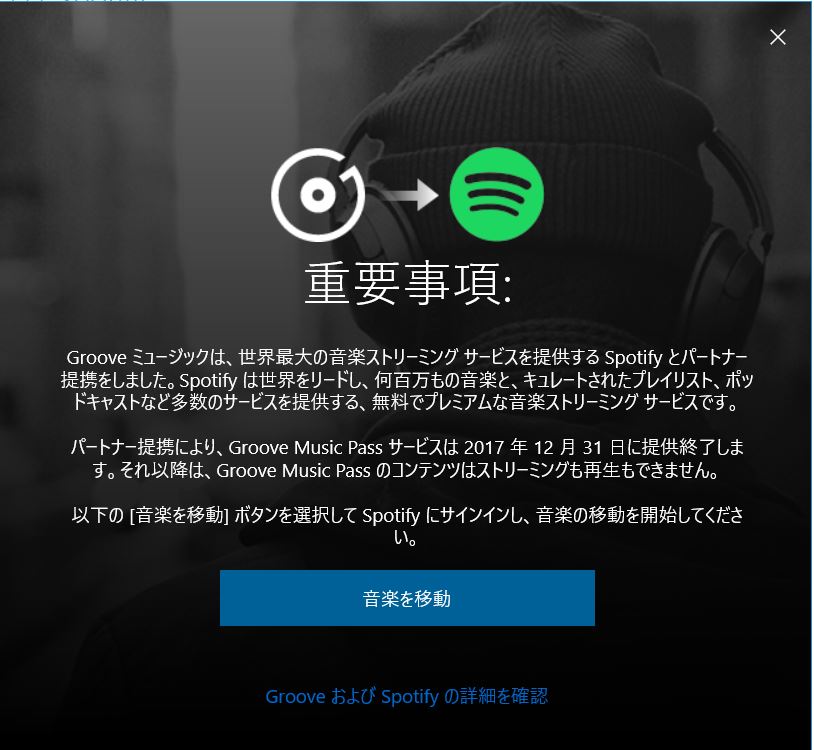
ここで「音楽を移動」をクリックすると移行されます。途中ログインをして移行が完了するとSpotifyのメニュー「ローカルファイル」に曲が表示されます。ここに表示されたら通常のSpotifyの各メニューが利用可能。写真もきちんと表示できました。
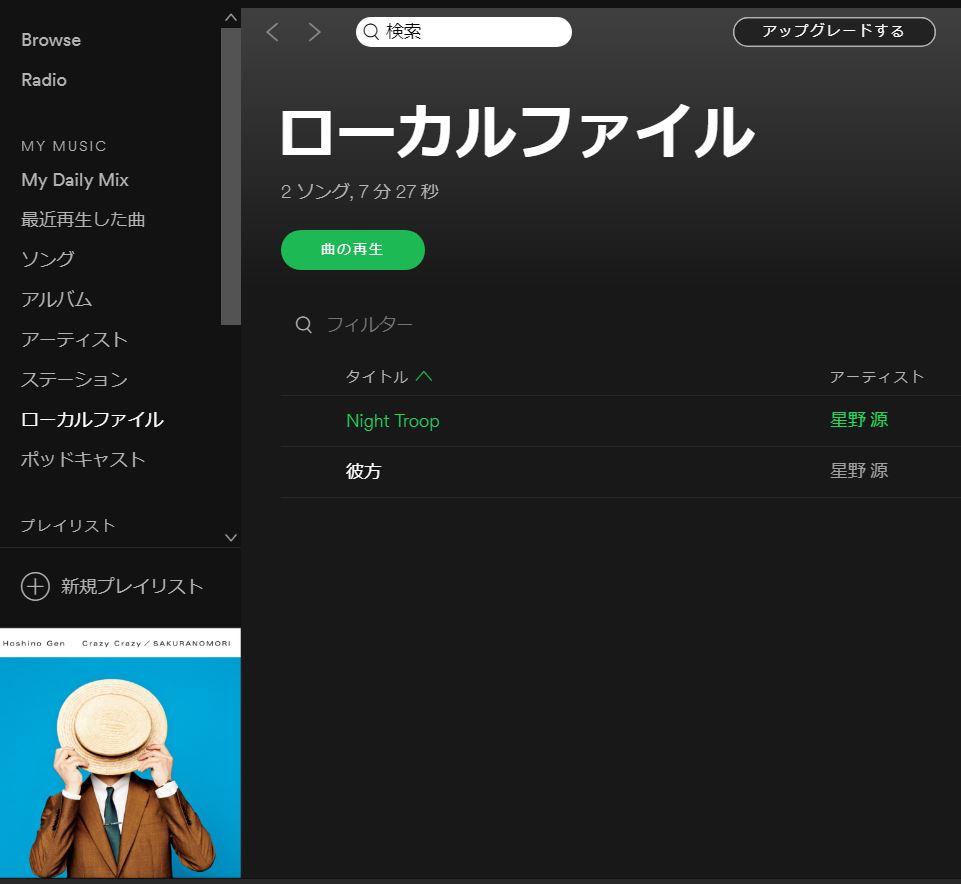
これらの曲はPCのフォルダ上に存在してます。「...」をクリックするとメニューが表示されますので「含まれるフォルダを開く」でダウンロード先のフォルダが開きます。 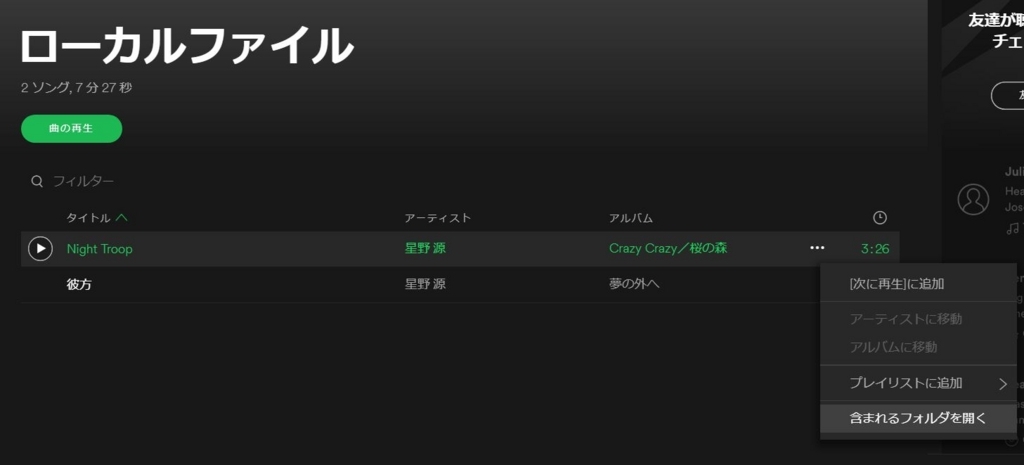
Windows 10 Mobile へは同期してくれるんだろうっておもって、MADOSMAでSpotifyを確認したらモバイル版には「ローカルファイル」というメニューがありませーん・・・・
つまりせっかくSpotifyにダウンロードできたファイル、Windows 10 Mobile への移行は手動コピーってことです・・・
Passだったら違うんでしょうねえ orz
3.移行手順で出てこなかった曲をダウンロードするには?
しかし結構Grooveで曲を買ってきましたが、ストレージ容量確保のために削除していた曲もあります。すべてダウンロードしておきたいです。
どうせWindows 10 Mobile のSpotifyにはメニューがないんですから、もうPCに曲を直接ダウンロードするほうが楽です。ということで購入履歴を確認します。Grooveのメニュー「設定」-「購入履歴」をクリックします。するとブラウザが起動して注文履歴が表示されます。
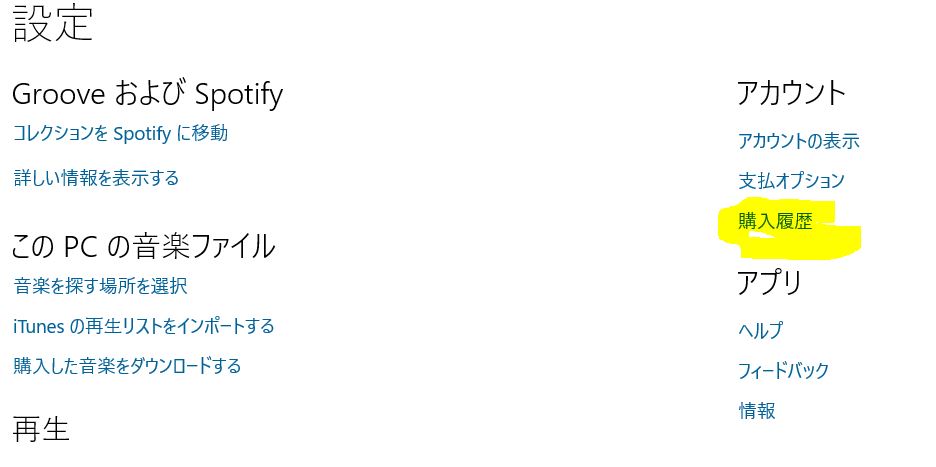
途中でMicrosoftアカウントでログインが必要です。ここで表示されるのはMicrosoftアカウントで購入したすべてが表示されます。よってOfficeなどのサブスクリプションから探し出す必要があります。
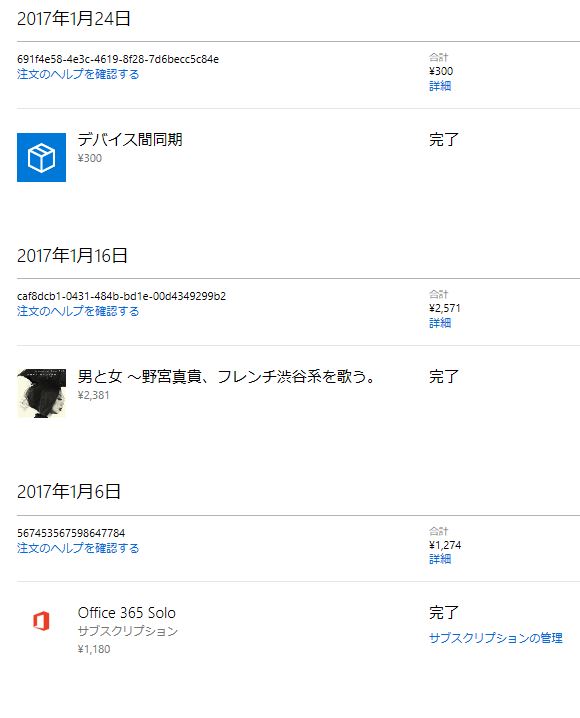
一覧からWindows 10 Mobile にのみ存在する野宮真貴さんを発見。今年購入してます。
が・・・昔の一覧と機能が変わってしまい、履歴にあった購入ボタンが無くなってます。ここからダウンロードできると楽だったのですが、出来ないので一覧を開いたまま一つづつ手動で実施します。(すべての連動のなさに疲れてきている)
ダウンロードするためには再びMicrosoftストアを起動します。起動後メニューより「ミュージック」を選択。再度先ほどのメインメニュー。
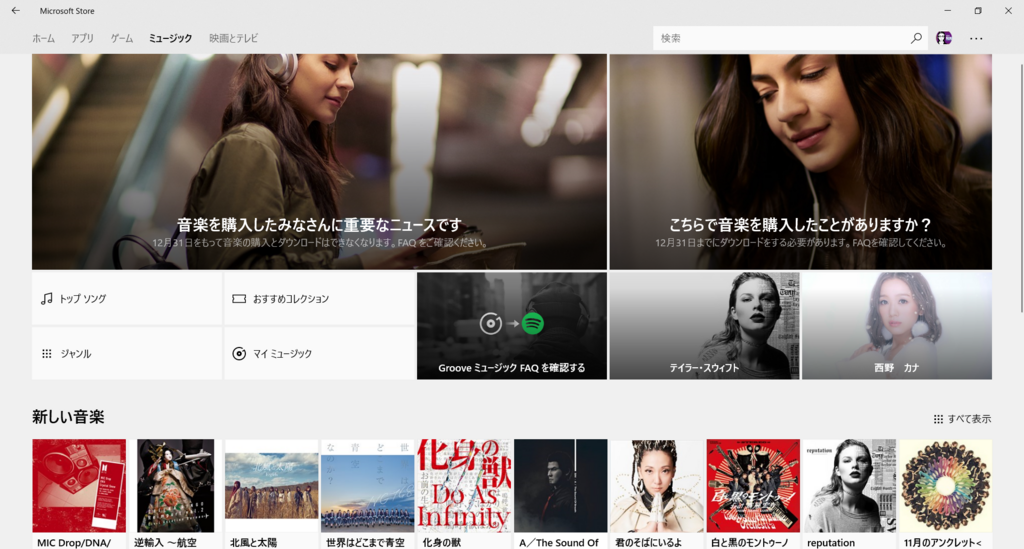
ここで上部にある検索バーに「野宮」と入力して検索してみます。すると候補のミュージックの中に発見しました。きちんと「取得済み」になってます。
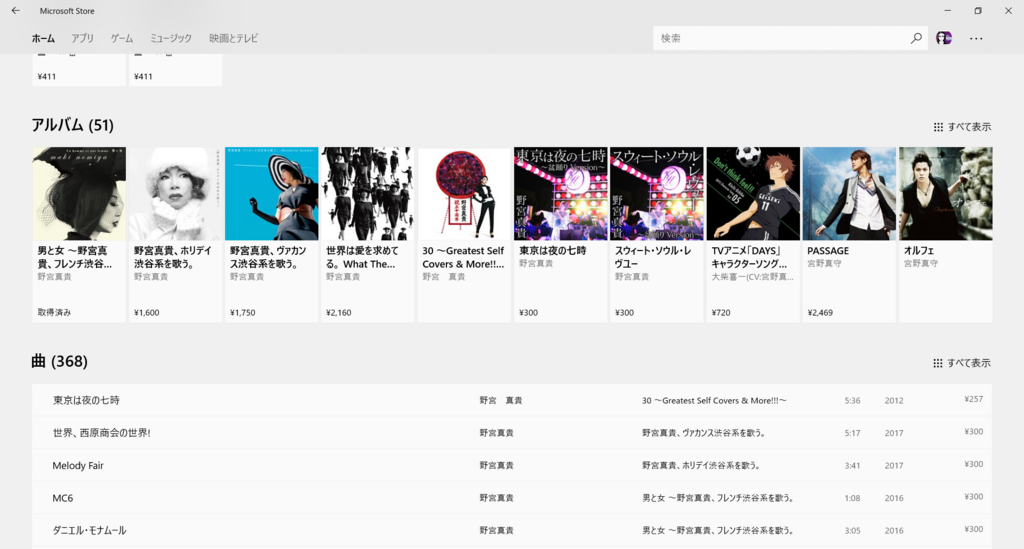
クリックすると「アルバムをダウンロード」のボタンが出てきますので、こちらをクリックするとローカルにダウンロードできます。
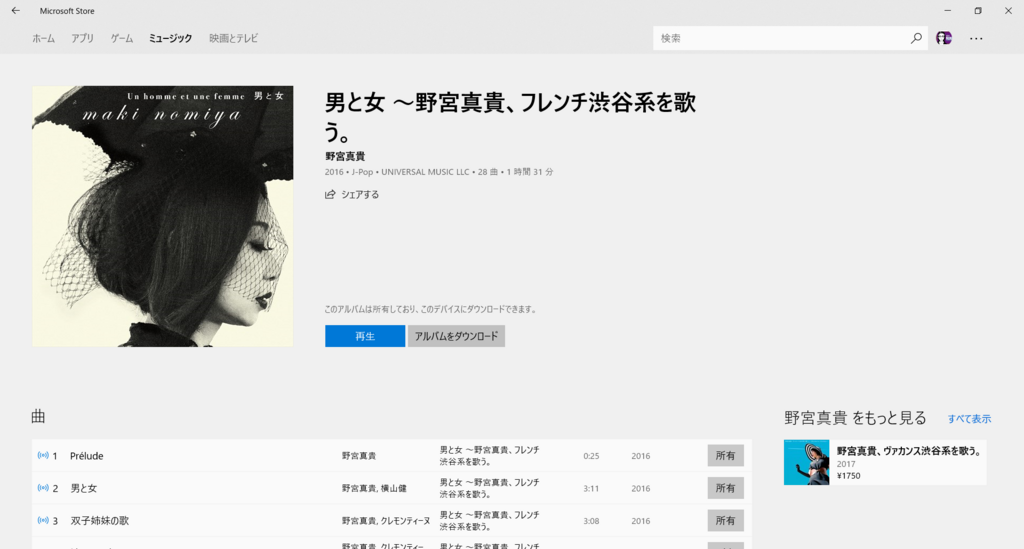
ダウンロードが完了すると「アルバムをダウンロード」のボタンが無くなり、曲の前にあったストリーミングマークも無くなります。これで無事PCに取得できました。
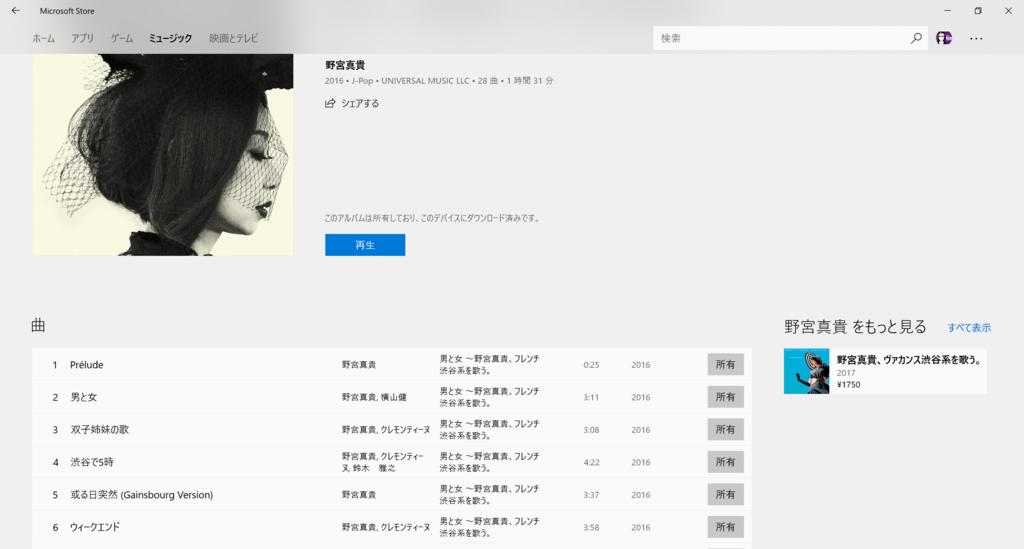
メッセージでもダウンロード済みなのが確認できます。上がダウンロード前です。
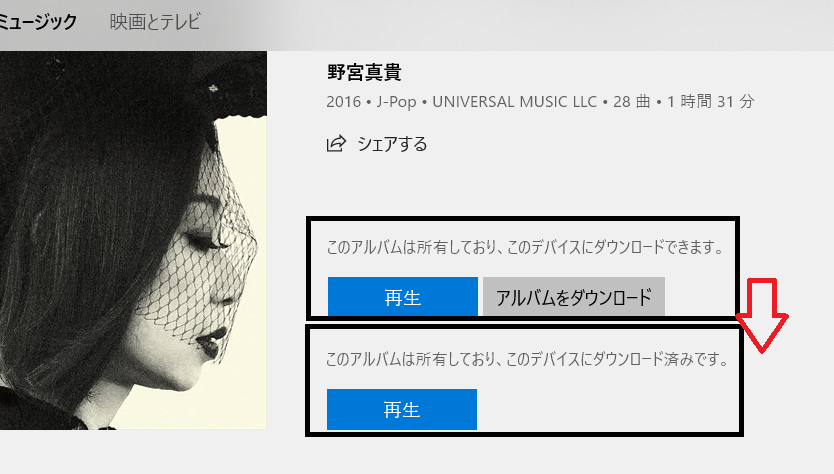
Groove ミュージック アプリを再起動すると、ダウンロードした曲たちが自動的に追加されました。
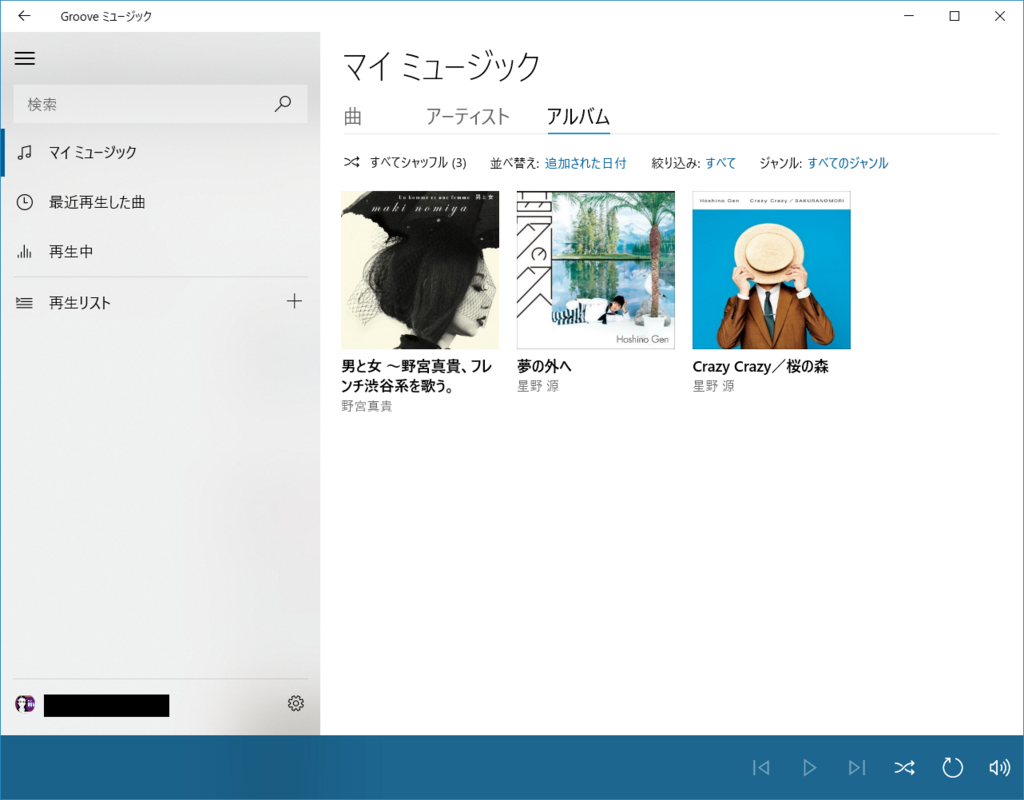
これで一安心です。
4.結論
ということで色々試した結果、結論は
Windows 10 Mobile のGroove ミュージックで購入したデータはひとつづつ目視でダウンロードするのが確実
という結論になりました。えー、移行メニューさんもう少し高機能だと期待してたんですが・・・でも他の方だったら一括でダウンロードできるのかもしれません。
Windows 10 Mobile 利用者の方には基本的な情報となりましたが、これで報告は以上となります。ご清聴ありがとうございました。皆様今から年末までのダウンロード頑張りましょう。